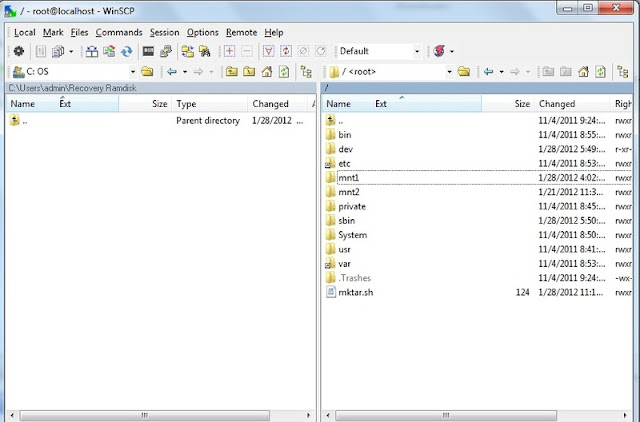Nếu restore iPhone 3G bị lỗi 1015 chúng ta làm theo hướng dẫn sau để thoát lỗi treo cáp đĩa ở màn hình
Cửa hàng iPhone Hitechworld.vn địa chỉ 12 Hàng Bài, Hoàn Kiếm, Hà Nội
Đợi iPhone khởi động lại.
Bước 2: Khi này màn hình vẫn có biểu tượng treo cáp nhưng có thêm cuộc gọi khẩn cấp.
Mở Redsn0w, chọn Extrac, Selec IPWS-Chọn file FW mà bạn vừa restore, Ok, Back, JailBreck. chọn install Cydia
Đưa máy về DFU và đợi redsn0w hoàn thành.
Hướng dẫn đưa máy về DFU
- Giữ nút nguồn 3 giây
- Giữ thêm nút Home và nguồn trong vòng 10 giây
- Thả nút nguồn và giữ nút Home trong vòng 10giây tiếp
Sau khi Jailbreck hoàn thành chúng ta đã fix xong lỗi của iPhone. Lúc này tiến hành cài App vào máy và sử dụng.
Nếu xảy ra trường hợp không có sóng: Vào cydia cài Ultrasn0w (phiên bản hiện tại là 1.2.8)
Hoặc cài Ultrasn0w bằng fife .deb (tải bên menu download)
Xem thêm tại blog:

- Hướng dẫn lấy danh bạ từ viber
- Add số điện thoại từ file excel vào iPhone (chuyển excel thành .csv hoặc vcard)
------------------------------------------------
SONGLONG MEDIA | Cung cấp tai nghe, máy nghe nhạc, phụ kiện tai nghe, phụ kiện điện thoại hàng đầu tại Việt Nam.
Sản phẩm: tai nghe , máy nghe nhạc mp3, tai nghe beats, tai nghe không dây, tai nghe Dj...vv
Địa chỉ: 12 ngõ 860 Minh Khai, Hà Nội
Website: http://songlongmedia.com/
Facebook: Media Shop